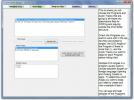12 enkle måter å øke Windows 7-ytelsen
Windows 7 er et flott nytt operativsystem fra Microsoft og blir sett på som et flott tillegg i forhold til funksjoner over Vista, men som du vet at når funksjonene er lagt til systemet ditt, vil de definitivt konsumere noen ressurser også. Du kan optimalisere Windows 7 ved å tillate bare de funksjonene som er nødvendige og deaktivere alle uønskede funksjoner. Her er noen små tips som du kan følge for å få det beste ut av Windows 7.
Deaktiver søkeindeksering
For å få fart på søkeprosessen, skanner Search-indekseringstjenesten gjennom filene og mappene på Windows-systemet og registrerer informasjon om dem i en indeksfil. Men det bruker også noen ressurser fra systemet, så hvis du utfører søk en gang i en blå måne, ville det være bedre å holde denne funksjonen deaktivert. Her er trinnene til deaktivere søkeindeksering i Windows 7.
Fjern uønskede oppstartprogrammer
Oppstartprogrammer kjøres når du logger deg på systemet, så se på hvilke programmer du har tillatt å kjøre ved oppstart, som kan du finne mange av de i listen som du ikke lenger trenger i det hele tatt, eller du ikke trenger dem for å starte på systemstart opp. Klikk på for å deaktivere uønskede programmer fra å starte ved oppstart
Start, skriv deretter inn msconfig og trykk Enter. Nå i Systemkonfigurasjon vindu, gå til oppstart fane og fjern merket for programmene du ikke vil kjøre ved oppstart.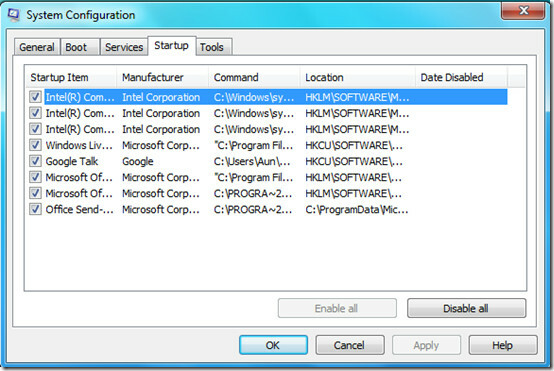
Deaktiver Aero
Aero-funksjonen gir et flott utseende og preg på Windows 7 OS, uten tvil om at det er en av de store fordelene med Windows 7. Men hva hvis du kjører en treg datamaskin eller systemet ditt kjører noen ressurssultne applikasjoner, så ville det være bedre hvis du holder denne funksjonen deaktivert. Følg de enkle trinnene her for å deaktivere det i Windows 7.
Slå av systemlyder
Hvis du ikke virkelig trenger systemlydene, bør du holde dem deaktivert for bedre utnyttelse av systemressursene. For dette formålet, klikk Start, skriv deretter inn mmsys.cpl og slo Tast inn. Deaktiver nå lydene du ikke trenger fra denne dialogboksen.
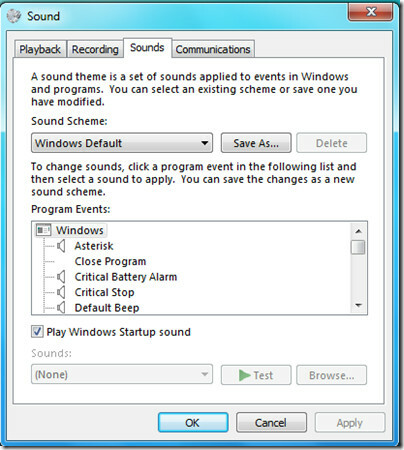
Fjern uønskede skrifter
Det anbefales å fjerne uønskede skrifter fra Windows 7. For å fjerne skrifter, klikk Kontrollpanel> Utseende og personalisering> Skrifter, velg deretter skrifttype og trykk Slett.
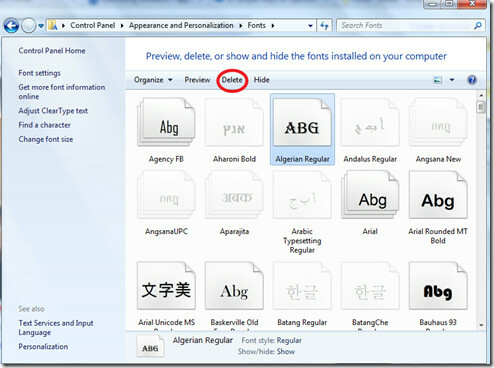
Optimaliser lanseringstid for applikasjoner
Du kan optimalisere starttidspunktet for applikasjonen ved å sette verdiene for EnablePrefetcher og EnableSuperfetch-parametere til 1. For å angi verdien på disse parameterne, åpne registerredigereren og naviger til HKEY_LOCAL_MACHINE \ SYSTEM \ CurrentControlSet \ Control \ Session Manager \ Memory Management \ PrefetchParameter alternativet i venstre sidefelt, her vil du kunne se disse parameterne i høyre sidelinje.
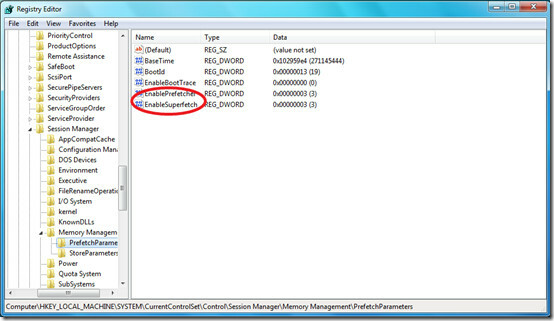
Oppbevar alltid de nyeste enhetsdriverne
Det er et kjent faktum at den siste enhetsdriveren er, jo raskere blir ytelsen til enheten, så sjekk alltid for de siste oppdateringene angående systemets enhetsdrivere. I denne forbindelse kan du også få hjelp fra noen verktøy som Enhetslege.
Bruk noe bra antivirus
Skann alltid systemet ditt med noen gode antivirusprogrammer for å holde systemet ditt trygt mot alle slags virus. Du kan gi Microsoft Security Essentials et skudd siden det er utviklet av Microsoft selv. Les fullstendig gjennomgang for å finne ut hvordan det oppdaget og fjernet et virus som Nod32 ikke klarte å finne. Du kan også prøve deg frem AVG 9 gratis eller vent på Avast 5 gratis.

Prioriter løpeprosessene
Prosessprioritet er en grunnleggende operativsystemfunksjonalitet, nesten alle operativsystemer tilbyr en måte å øke eller redusere prioriteten til prosessene. Så hvis du føler at kjerneapplikasjonen din ikke kjører opp til merket, eller at noen annen sekundær applikasjon tar mer ressurser som kreves, så kan du endre prioriteringene i de respektive prosessene for å holde systemet ditt kjørt.
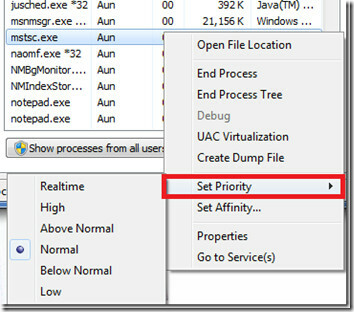
Trenger du mer hjelp om dette emnet? Sjekk artikkelen her.
Defragmenter diskene regelmessig
Diskdefragmentering sørger for at de lagrede filene er i en sammenhengende brikke som resulterer i bedre systemytelse. Så det anbefales alltid å defragmentere systemet riktig for å optimalisere systemytelsen.
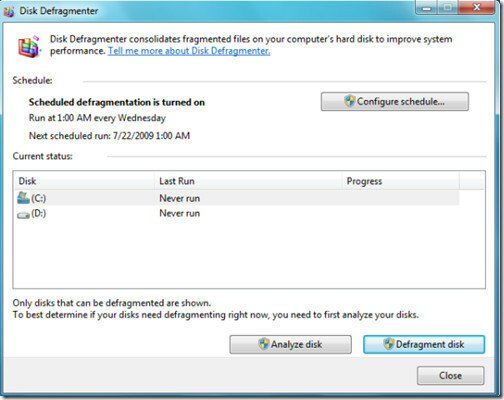
Her er et detaljert innlegg om Diskdefragmentering i Windows 7.
Finn flaskehalser
Hvis systemet fungerer tregt, er det viktig at du identifiserer årsaken til denne flaskehalsen. Når du er sikker på hva som forårsaker problemet, vil du lett kunne drepe synderen. Ressursovervåker er et av de store Windows 7-verktøyene du kan bruke til å undersøke slike situasjoner.
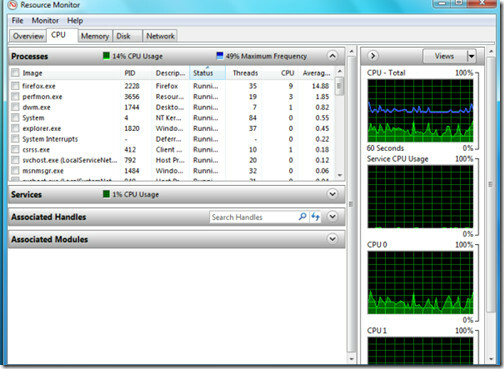
Slå av uønskede Windows-funksjoner
Windows-funksjoner er en flott måte å aktivere / deaktivere spesifikke Windows-funksjoner. Du kan laste det ved å klikke Kontrollpanel> Programmer> Windows-funksjoner på eller av. Her identifiserer du hvilke funksjoner du ikke trenger, og deaktiverer dem for å unngå ressursbruken. Akkurat som at jeg ikke spiller mye av standardvindu-spillene, så jeg har holdt dem deaktivert.
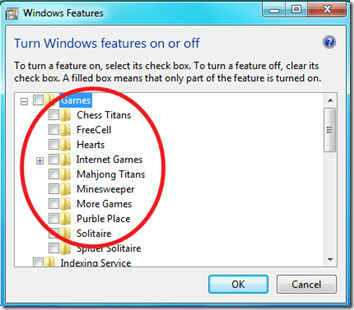
Vi har listet opp de enkleste måtene du kan få Windows 7 til å kjøre raskere. Imidlertid er ytelsesoptimaliseringen et veldig stort emne, det er mange gratis verktøy og andre teknikker som kan øke systemytelsen og vi har kanskje gått glipp av noen få i dette innlegget. Nyt!
Søke
Siste Innlegg
EmproNetUsgAlert varsler deg når den daglige tillatte båndbredden er overskredet
Internett-leverandører tilbyr forskjellige internettpakker til sine...
Pakk ut og konverter undertekster fra DVD- og Bluray-videoer
DVD-undertittelekstraktor er et open source-program som bruker OCR ...
Raske og effektive nedlastinger med lett nedlastingsprogram
Nedlastingsansvarlige er rikelig i disse dager, og nesten alle popu...